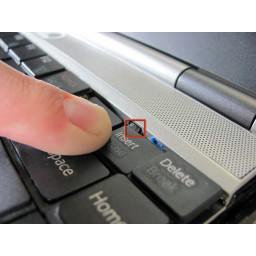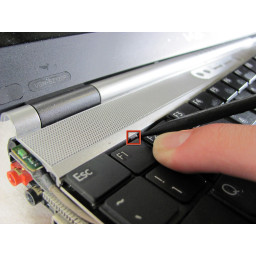Ваша заявка или вопрос будут отправлены 10-ти наиболее подходящим по сферам деятельности сервисным центрам Москвы. Всего в Москве - 5 191 сервисный центр, которые ремонтируют 374 вида техники.
Sony Vaio PCG-6J2L Замена внутреннего вентилятора

Шаг 1
Установите дисплей компьютера стороной вниз.
Разблокируйте аккумулятор, сдвинув защелку на стороне порта в положение «разблокировать».
Шаг 2
Удалите винт безопасности Torx рядом с центром края батареи.
Шаг 3
Переверните ноутбук вверх дном.
Удалите три винта с передней панели мыши, расположенной в нижней части ноутбука.
Шаг 4
Удалите четыре винта с нижней стороны компьютера. Эти винты расположены под аккумулятором и закрепляют верхнюю панель клавиатуры.
Чтобы удалить панель под экраном, нажмите на две вкладки, удерживающие панель, и поднимите ее. Панель должна выскочить.
Прежде чем продолжить, удалите всю черную ленту, удерживающую провода и другие кабели.
Шаг 5
Чтобы извлечь кабель VGA, поднимите металлический кронштейн и осторожно снимите разъем с платы логики.
Чтобы отсоединить кабель веб-камеры, осторожно поднимите разъем с платы логики.
Шаг 6
Удалите винты из лотка клавиатуры
Снять лоток для клавиатуры
Шаг 7
На противоположной стороне батареи нажмите защелку и снимите батарею с основного корпуса, чтобы извлечь ее.
Шаг 8
Нажмите на выступы на каждой стороне клавиатуры на стороне дисплея ровным краем spudger.
Потяните клавиатуру в сторону коврика для мыши и осторожно поднимите ее.
Шаг 9
Поднимите блок мыши, чтобы получить доступ к соединительному ленточному кабелю.
Поднимите фиксатор ленточного кабеля, чтобы удалить кабель.
Аккуратно снимите панель мыши в сборе и отложите в сторону.
Шаг 10
Снимите антенну с помощью пинцета.
Шаг 11
Открутите четыре крепежных винта, по два с каждой стороны ЖК-дисплея.
Осторожно снимите ЖК-дисплей. Динамик, Bluetooth и веб-камера в сборе придумают дисплей в сборе.
Шаг 12
Отвинтите все пять винтов от внутреннего вентилятора.
Аккуратно снимите внутренний вентилятор.
Шаг 13
Отсоедините ленточный кабель, нажав на язычки с обеих сторон разъема. Вытяните кабель параллельно соединителю.
Снимите клавиатуру.
Шаг 14
Удалите семь винтов Philips, удерживающих динамик на месте.
Перед снятием сборки отсоедините ленточный кабель, расположенный в верхнем левом углу сборки.
Комментарии
Пока еще нет ниодного комментария, оставьте комментарий первым!
Также вас могут заинтересовать
Вам могут помочь


Nicom